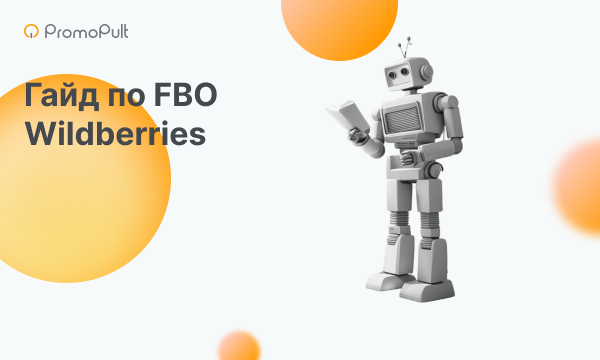Что такое бренд-зона Wildberries и как ее создать
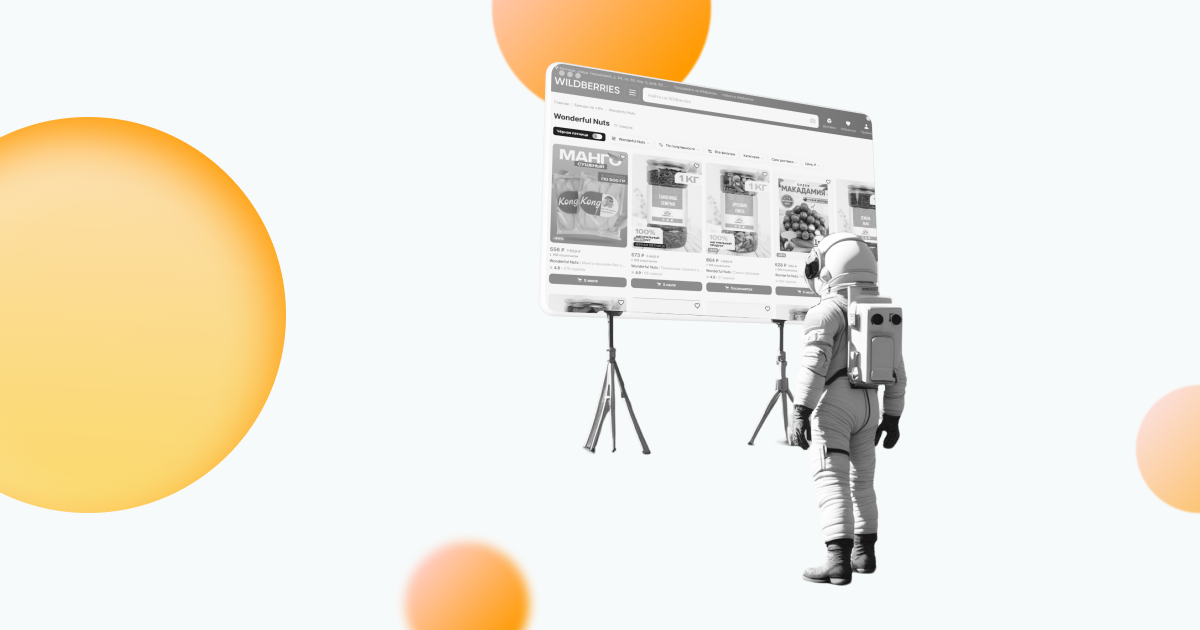
В 2023 году у селлеров появилась возможность создавать бренд-зону на маркетплейсе Wildberries. Чем интересен этот платный инструмент продавцам и как работать с конструктором, рассказываем в статье.
Что такое бренд-зона
Бренд-зона — инструмент продвижения торговой марки магазина на Wildberries, который позволяет селлерам размещать контент на странице бренда.
Чем полезна бренд-зона на WB:
- Повышает узнаваемость бренда. У селлера появляется возможность оформить магазин в фирменных цветах, сделать большой привлекательный баннер, разместить маленькие баннеры с изображением товаров. Все это повышает доверие со стороны покупателей и выделяет бренд среди других.
- Рассказывает об истории создания торговой марки, миссии и целях компании. Это дает больше шансов запомниться и сформировать базу лояльных клиентов.
- Повышает продажи. Этому способствует не только привлекательно оформленная страница магазина, но и сформированные подборки товаров, где представлены лучшие товары, хиты продаж, акции и т. д.
- Формирует отложенный спрос у целевой аудитории. Благодаря тому, что клиенты начинают ассоциировать предложенный товар с конкретным брендом, у продавца повышаются шансы, что покупатели в дальнейшем будут искать на маркетплейсе именно этот бренд, а не просто вводить в поиск название нужных товаров или искать по каталогу.
По сути бренд-зона на Wildberries позволяет продавцам создать интернет-магазин внутри маркетплейса со своим фирменным стилем, баннерами, подборками товаров и навигационными разделами, которые облегчают поиск.
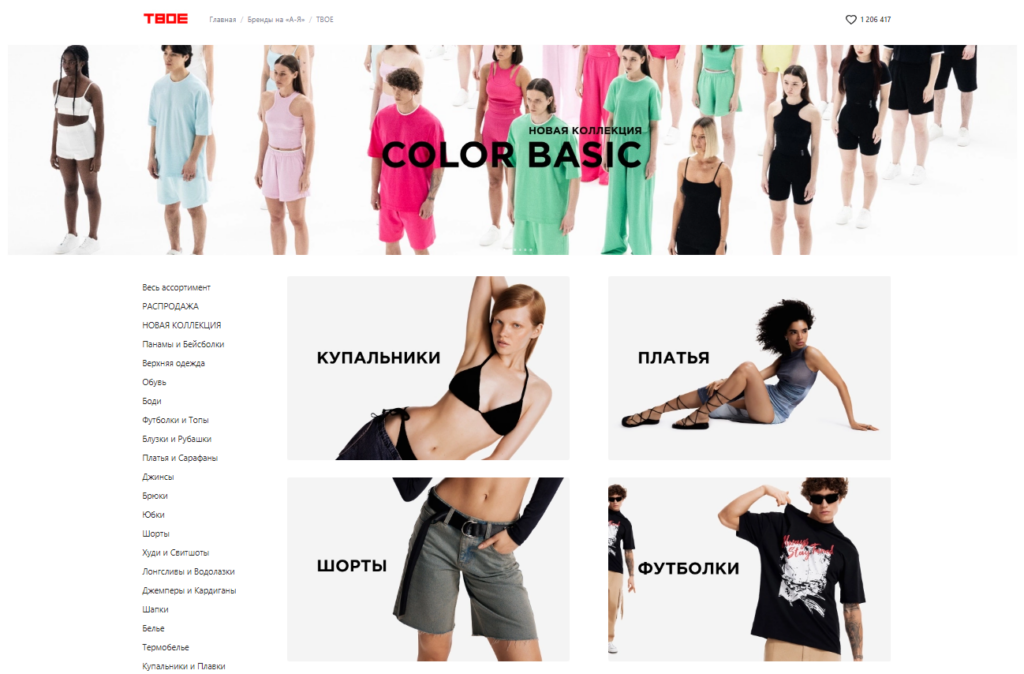
С помощью бренд-зоны на Wildberries можно продвигать акции и размещать промо баннеры, привлекая внимание покупателей и увеличивая продажи.
Как создать бренд-зону
На примере магазина мерча PromoPult показываем, как создать бренд-зону на Wildberries.
В верхнем меню в разделе «Реклама» выберите «Брендзона»:
Далее откроется страница со списком брендов. В нем нужно выбрать подходящий.
В примере ниже видно, что у компании один бренд — PromoPult. Дальше покажем, как создать для него бренд-зону.
При клике по названию бренда система сообщает, что бренд-зона еще не создана. Нажимаем на кнопку «Создать»:
Выбор тарифного плана
Первый этап создания бренд-зоны — выбор тарифа. Всего доступно два тарифных плана — «Стандартный» за 90 тыс. руб. в месяц и «Премиум» за 130 тыс. руб. в месяц.
Тарифные планы отличаются количеством доступных контентных блоков.
- При оплате стандартного плана доступен 1 большой баннер, 2 маленьких баннера, 1 подборка и 1 информационная страница.
- При оплате премиального тарифного плана селлер может создать до 8 больших баннеров, 8 маленьких баннеров, четырех подборок товара и трех информационных страниц.
Конструирование бренд-зоны для веб-версии магазина
Выбранный тарифный план никак не влияет на процесс создания бренд-зоны. При этом нужно учитывать, что пользователи будут заходить в ваш магазин с разных устройств. Вот почему отдельно создаются бренд-зоны для десктопов и для мобильной версии Wildberries.
Рассмотрим сначала, как сконструировать веб-версию бренд-зоны.
Вот так выглядит экран настроек при выборе как стандартного, так и премиального тарифного плана. Единственное отличие: при выборе стандартного плана вы не сможете добавить в бренд-зону дополнительные баннеры, подборки или информационные страницы.
Конструктор для создания бренд-зоны имеет интуитивно понятный интерфейс. Здесь можно самостоятельно выбирать размеры баннеров, добавлять картинки и разделы, формируя страницу своего магазина. Какие товары в какой раздел поместить — также выбираете самостоятельно.
Для добавления баннера или раздела достаточно просто нажать на соответствующее поле.
Как создать бренд-зону для десктопа
1. Добавляем баннер нужно размера. В настройках можно выбрать один из трех форматов: 1920х400 px, 1440х400 px, 1148х400 px. Размер баннера — до 200 кб, допустимые форматы — PNG и JPG.
В примере ниже добавлен баннер размером 1920х400:
2. Генерируем ссылку. Для этого в вертикальном меню нужно развернуть пункт «Раздел» и указать, на весь ассортимент нужно сгенерировать ссылку или на определенную подборку.
3. Настраиваем фильтры и сортировку. Сортировать товар можно по рейтингу, популярности, цене (от самого дешевого товара к самому дорогому и наоборот).
Ниже показана сортировка по рейтингу. Первым показывается товар с самым высоким рейтингом, дальше система подбирает товары с учетом рейтинга по убыванию.
Также можно установить фильтры по цене, скидке, цвету, категории и на товары, рейтинг которых не ниже 4,5 балла.
При переходе по баннеру пользователь увидит предметы, которые были заданы в настройках фильтрами или сортировкой. Чтобы пользователь увидел все товары, нужно сбросить фильтры.
4. Создаем разделы. Для этого в конструкторе нажимаем на поле «Создать раздел»:
В открывшемся окне настроек:
- вводим название раздела;
- устанавливаем фильтры или сортировку. В примере настроен фильтр на товары с рейтингом от 4,5 балла.
После сохранения изменений название раздела появится в бренд-зоне.
5. Добавляем маленькие баннеры.
Требования к баннерам:
- разрешение 537х350 px;
- размер — до 200 кб;
- допустимые форматы — PNG и JPG.
При добавлении баннера нужно:
- добавить соответствующую требованиям картинку;
- выбрать раздел, в котором находятся нужные товары;
- сохранить изменения.
После сохранения изменений в бренд-зоне появятся названия разделов и баннеры к этим разделам:
6. Добавляем подборку товаров. В подборках пользователям показывается первая пятерка товаров из выдачи.
Для этого в конструкторе кликаем на поле «Создать подборку»:
В открывшемся окне настроек нужно:
- Выбрать готовую подборку или создать свою. Для настройки этого пункта достаточно нажать на список в поле «Готовые подборки» и выбрать один из предложенных вариантов или добавить свой.
- Выбрать разделы с товарами, которые будут показываться пользователю в подборке.
- Задать фильтры или сортировку.
После сохранения изменений в бренд-зоне появится добавленная подборка товаров. В нашем примере это «Хиты продаж»:
7. Создаем информационную страницу. Информационная страница — не обязательный элемент бренд-зоны. Однако ее лучше настроить, поскольку это позволит больше рассказать потенциальным покупателям о своем бренде.
Для ее создания кликните на поле «Создать информационную страницу» в бренд-зоне:
В окне настроек нужно:
- Назвать страницу. Ограничение — до 20 символов.
- Добавить изображения. Требования: ширина до 1000 px, высота не ограничена. Формат: JPG или PNG.
Гибкость оформления страницы состоит в том, что можно использовать баннеры любого размера, учитывая установленные ограничения. Это позволяет сделать привлекательный дизайн информационной страницы и грамотно структурировать информацию.
Вот примеры макетов страниц:
Конструирование бренд-зоны для мобильной версии
Процесс конструирования практически ничем не отличается от создания бренд-зоны для веб-версии сайта. Единственное отличие — для мобильной версии требуются баннеры с другими разрешениями.
Как сконструировать мобильную версию бренд-зоны
1. Вверху настроек выбираем «Мобильная версия»:
2. Добавляем большой главный баннер. Требования: 720х400 px, размер — до 200 кб, формат JPG или PNG. После добавления баннера в разделах выбираем, какие товары будут отображаться при переходе по баннеру.
Сохраняем изменения, и наш баннер появляется в бренд-зоне:
3. Добавляем маленькие баннеры. Размер баннера должен быть 336х228 px.
Подборку товаров настраивать второй раз не нужно. Она подтягивается автоматически с настроенной веб-версии бренд-зоны.
Оплата и модерация бренд-зоны
Настройка мобильной версии — последний этап конструирования бренд-зоны. Остается только кликнуть на кнопку «Оплатить и отправить на модерацию».
Оплатить можно по счету или взаимозачету. Модерация занимает около 2 рабочих дней.
Посмотреть статус заявки можно в разделе «История».
Редактирование бренд-зоны доступно в разделе «Превью». В этом же разделе можно продлить отображение бренд-зоны на Wildberries или изменить тарифный план.
После того как бренд-зона прошла модерацию, селлеру открывается доступ к аналитике бренд-зоны. Это позволит собрать информацию о поведении пользователей, рейтингах товаров, отзывах и других важных метриках.
Бренд-зона — мастхэв для популярных брендов и торговых марок, которые хотят повысить узнаваемость на Wildberries. Но не стоит ограничиваться только одним инструментом продвижения. Привлечь больше покупателей поможет внутренняя и внешняя реклама. Чтобы не разбираться с особенностями разных рекламных кабинетов и гибко управлять бюджетом, настройте рекламу в Яндексе, ВКонтакте и на Wildberries в PromoPult в режиме одного окна. Для этого на платформе есть модули контекстной и таргетированной рекламы. Поисковые и автокампании WB можно создать прямо в интерфейсе и подключить бесплатный биддер, который будет автоматически управлять ставками и экономить бюджет. В PromoPult есть и другие бесплатные инструменты для селлеров — мониторинг позиций товаров в поиске WB, аналитика бустера и конкурентов. Пополните аккаунт на сумму от 3000 рублей — и получите настройку любой кампании бесплатно.
Полный автопилот с указанием домена и бюджета или тонкая ручная настройка:
Запустить рекламу в PromoPult

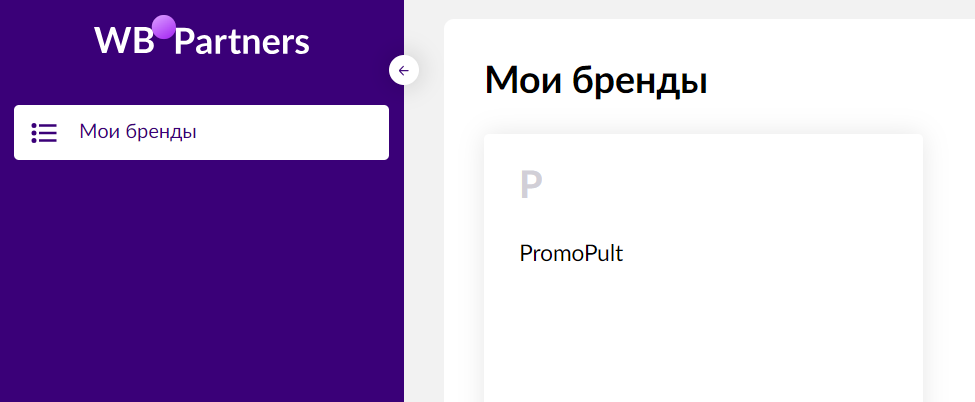
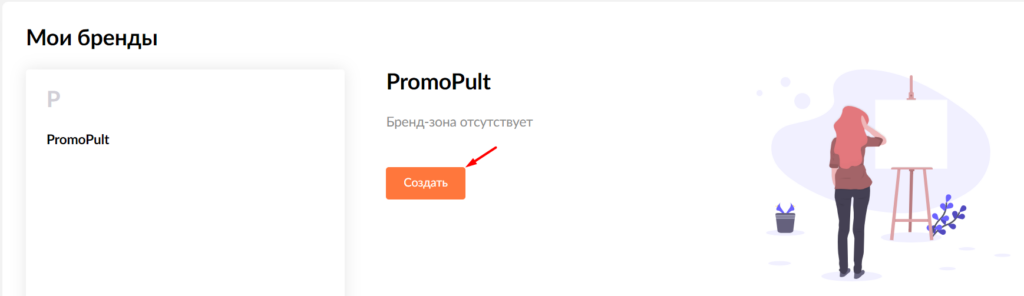
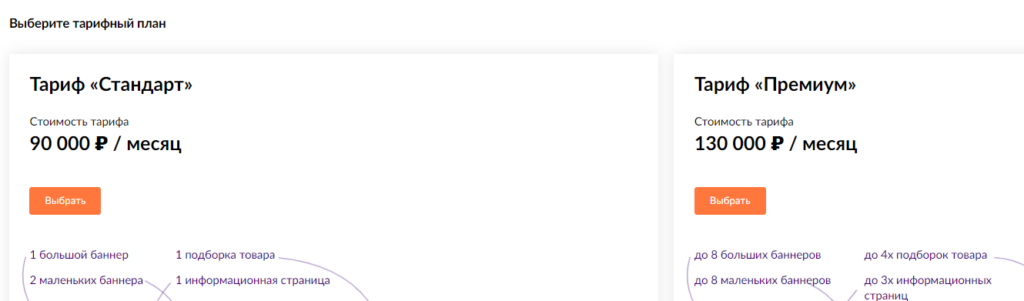
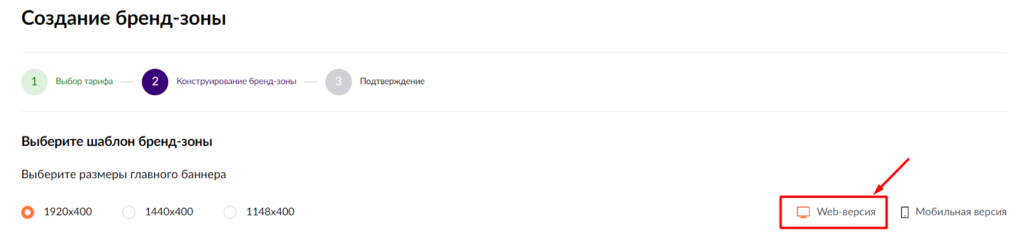
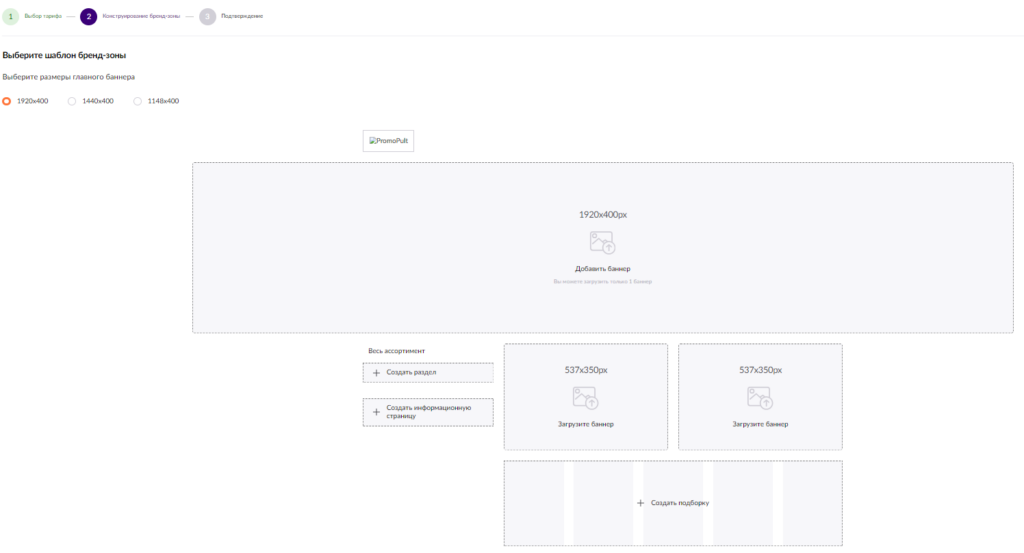
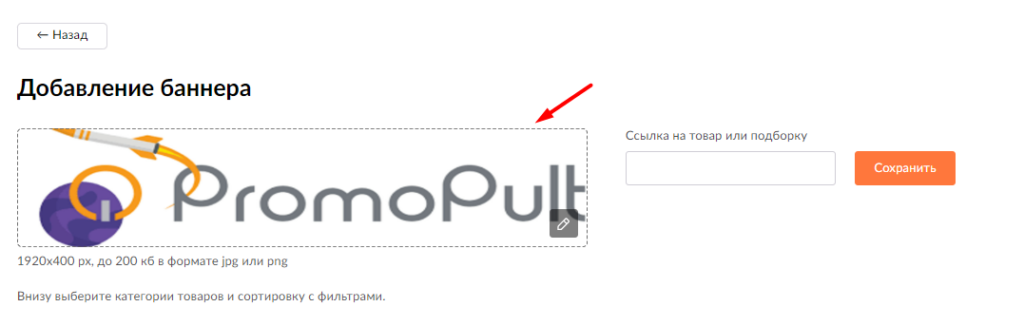
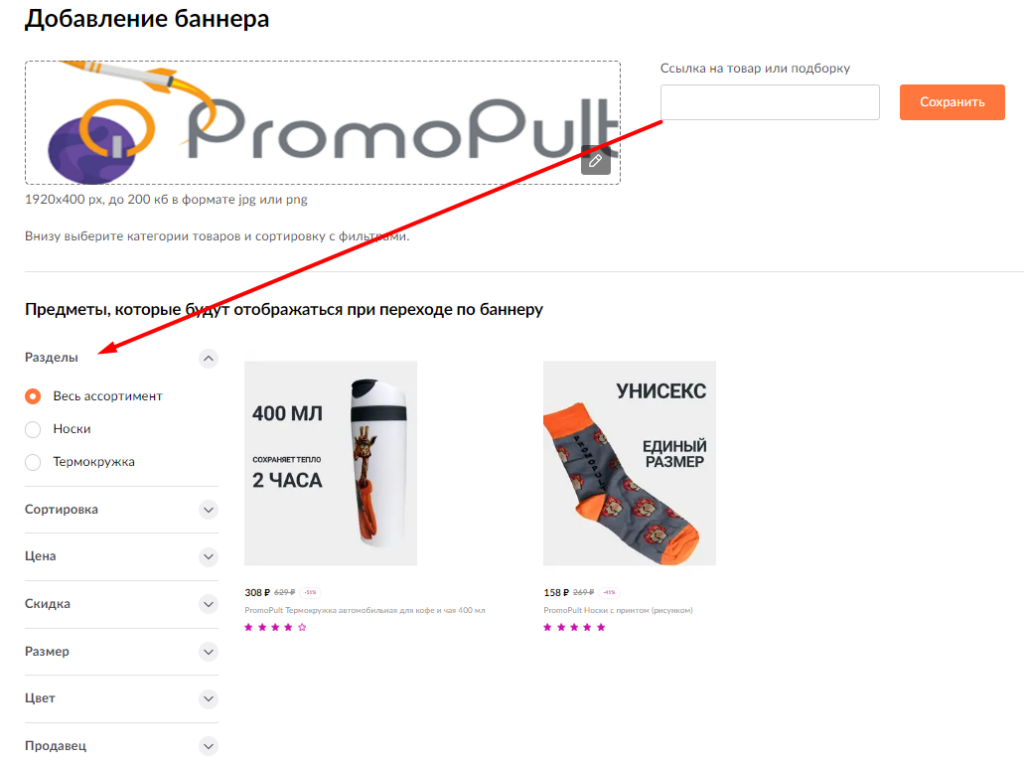
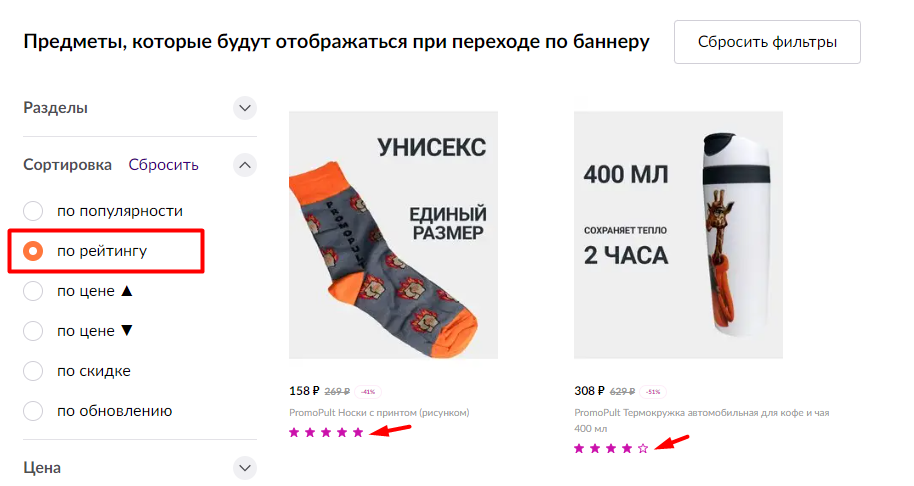
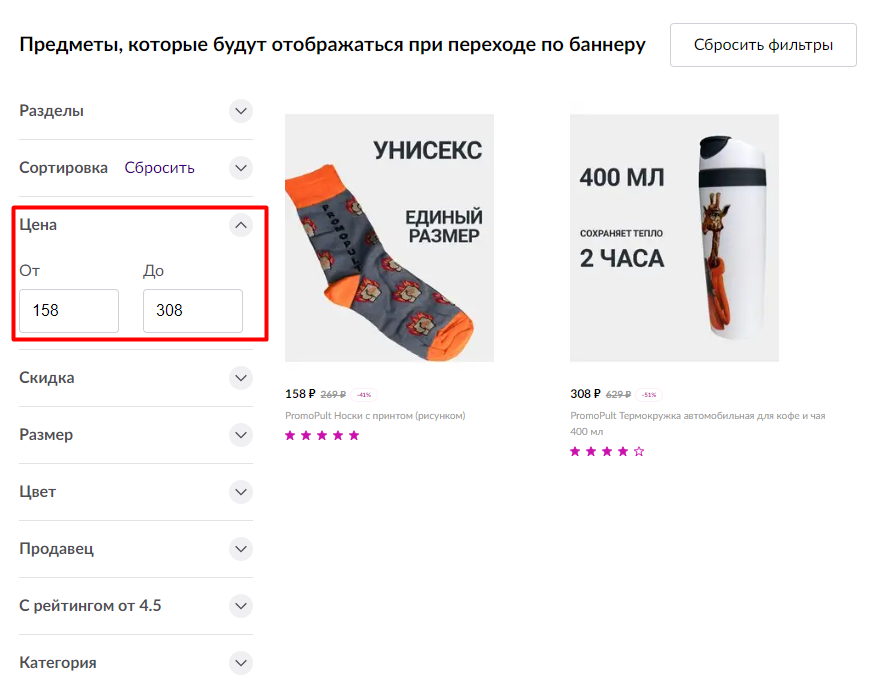
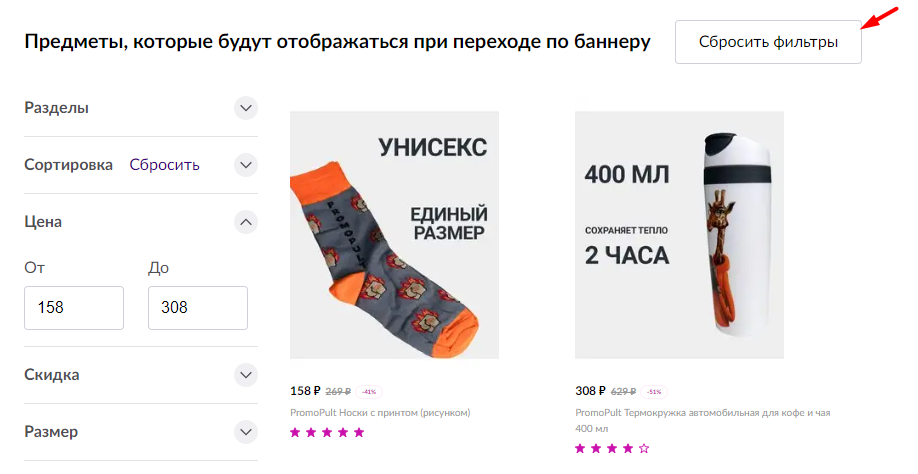
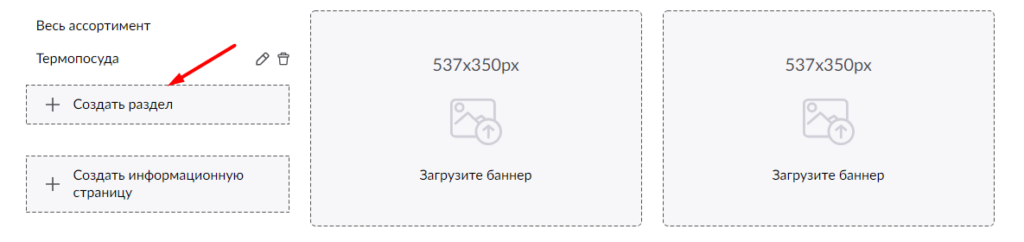
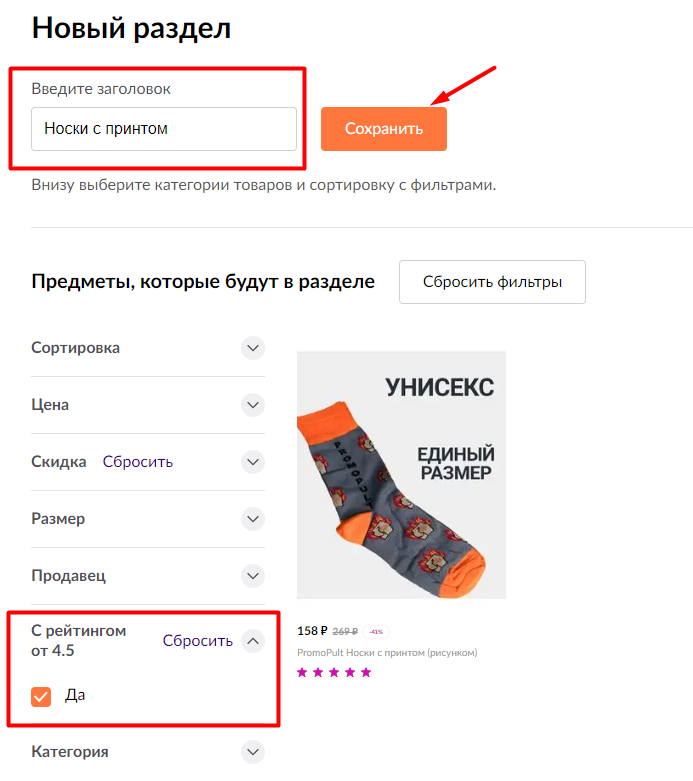
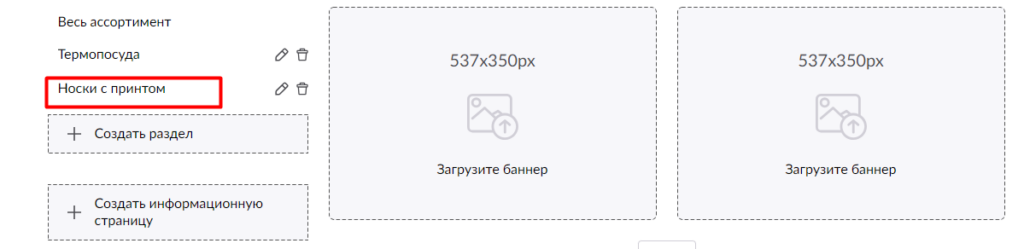
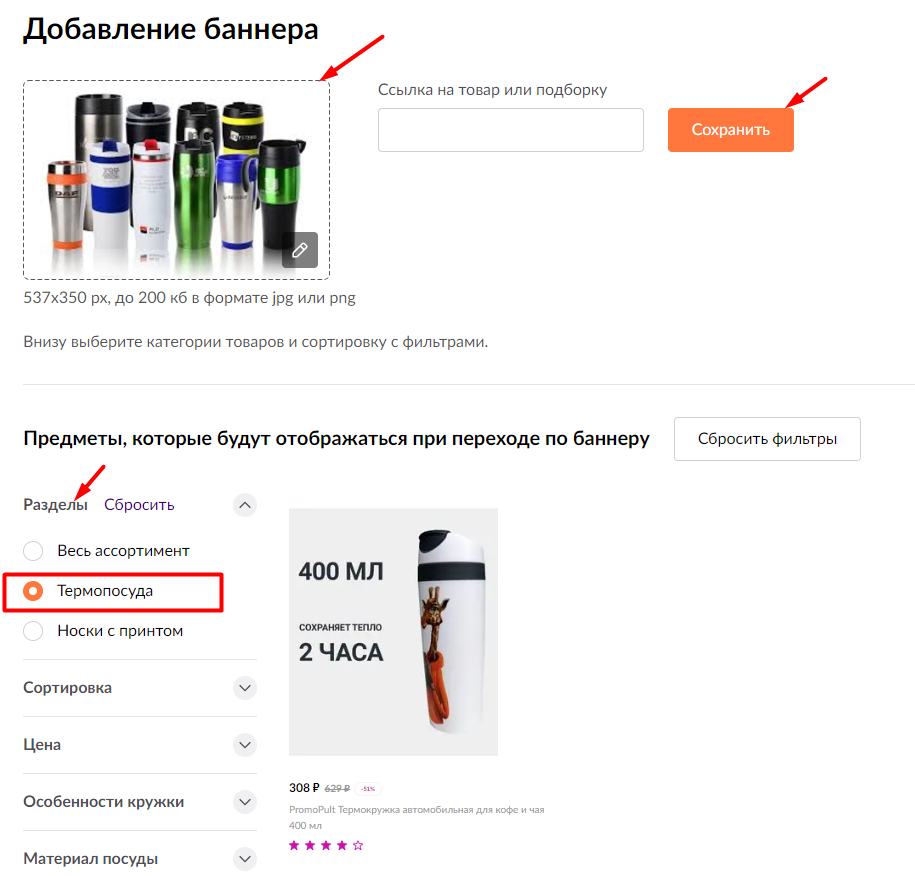
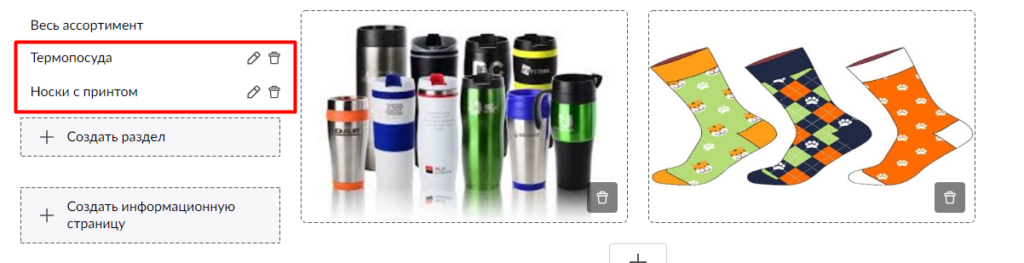
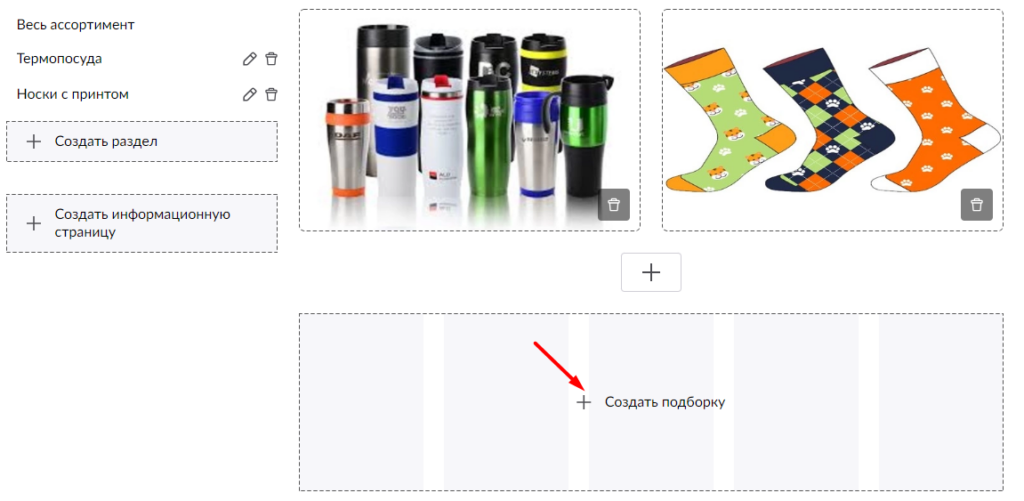
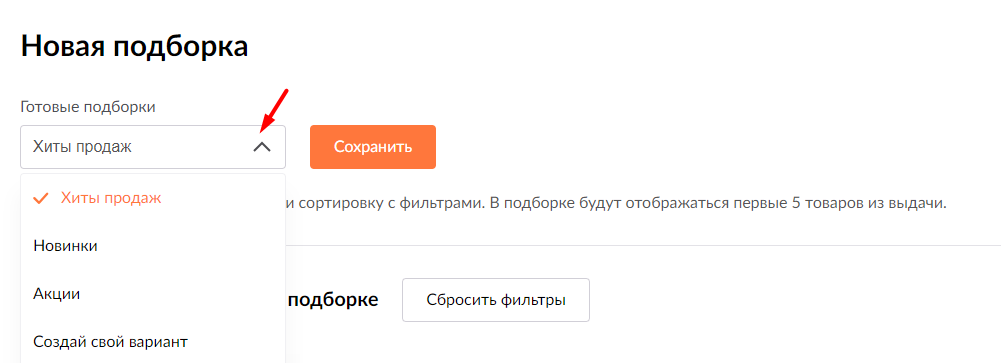
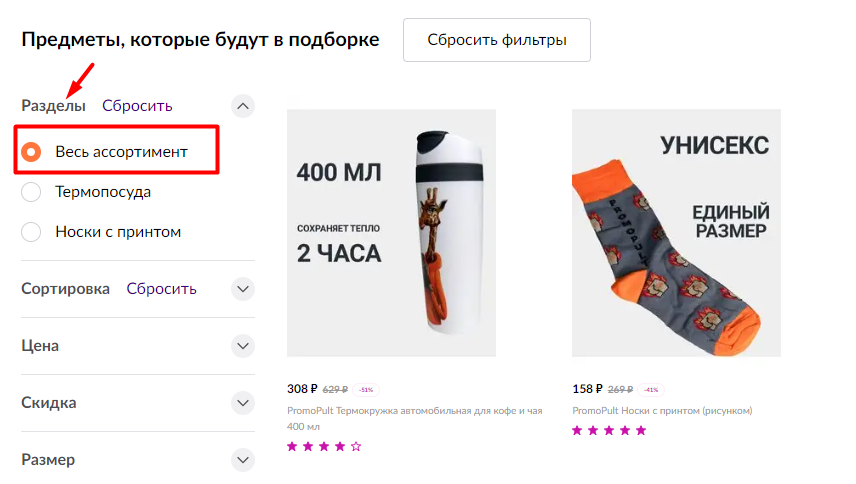
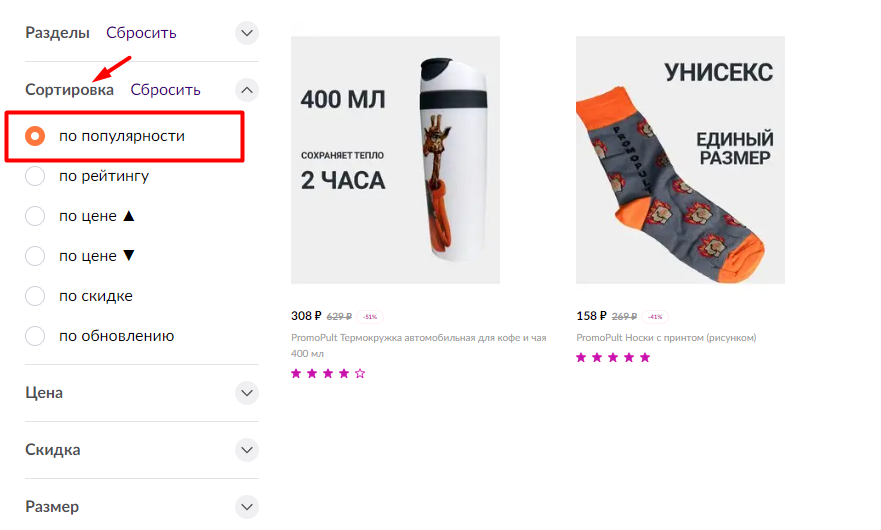

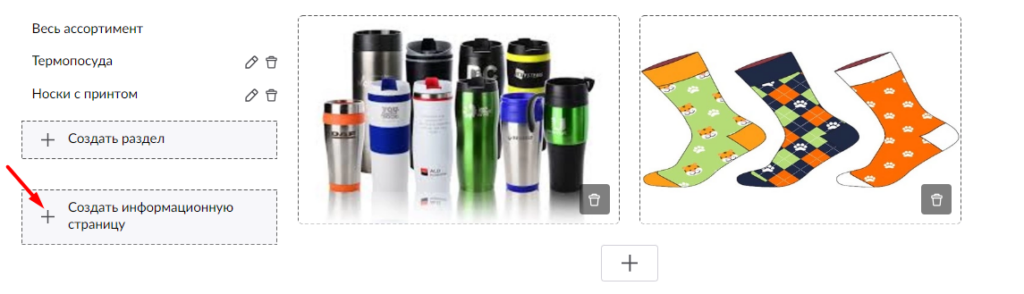
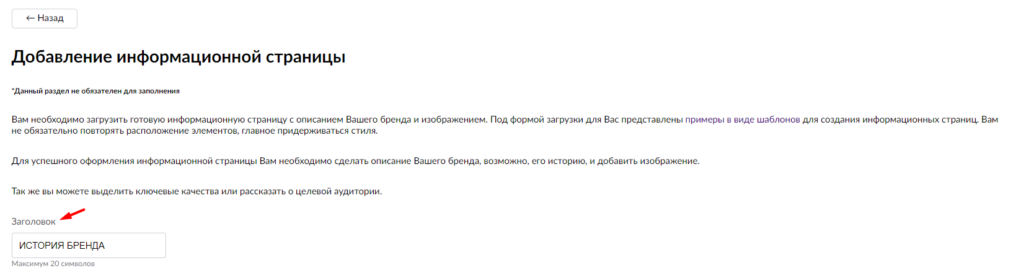
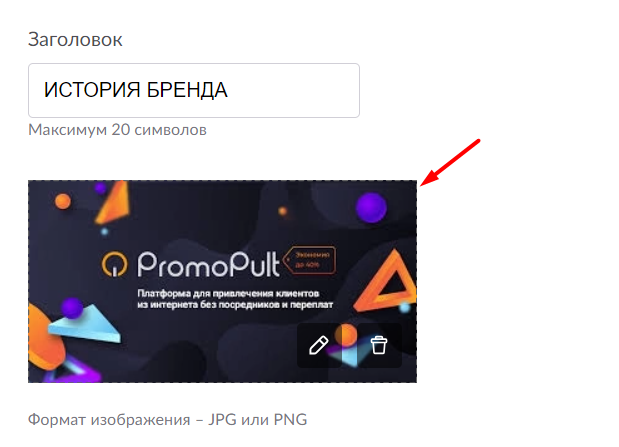
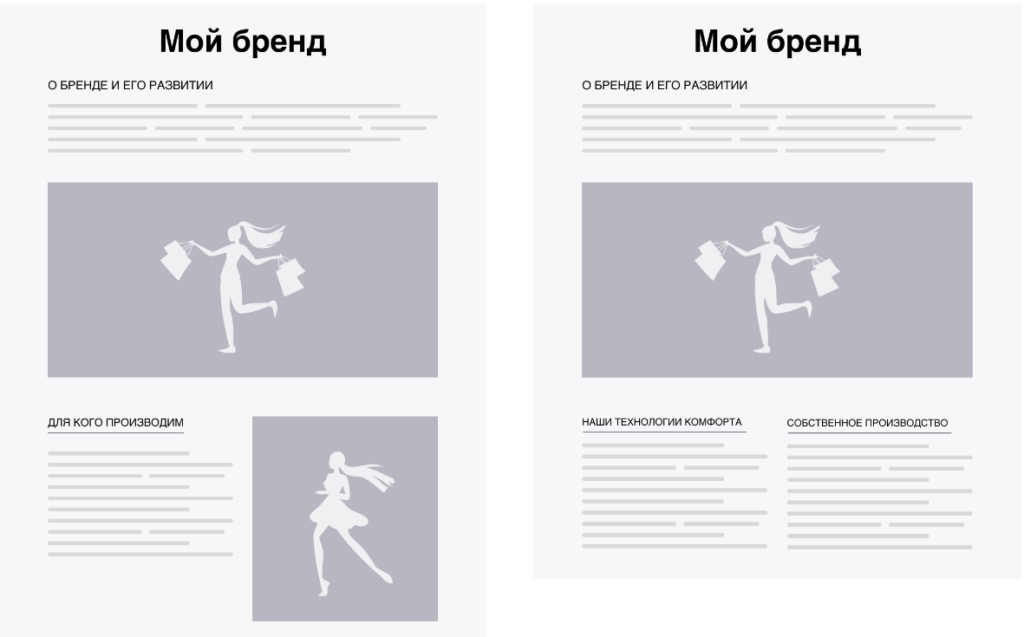
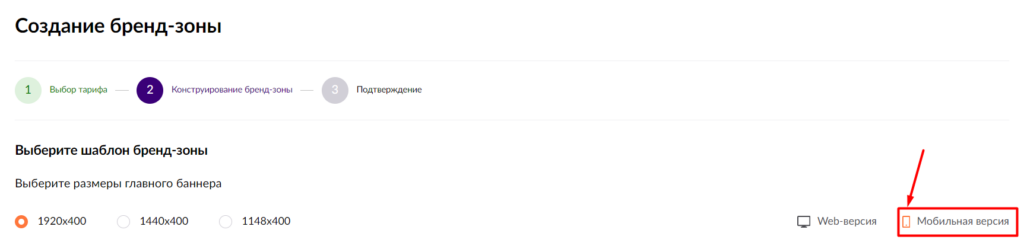
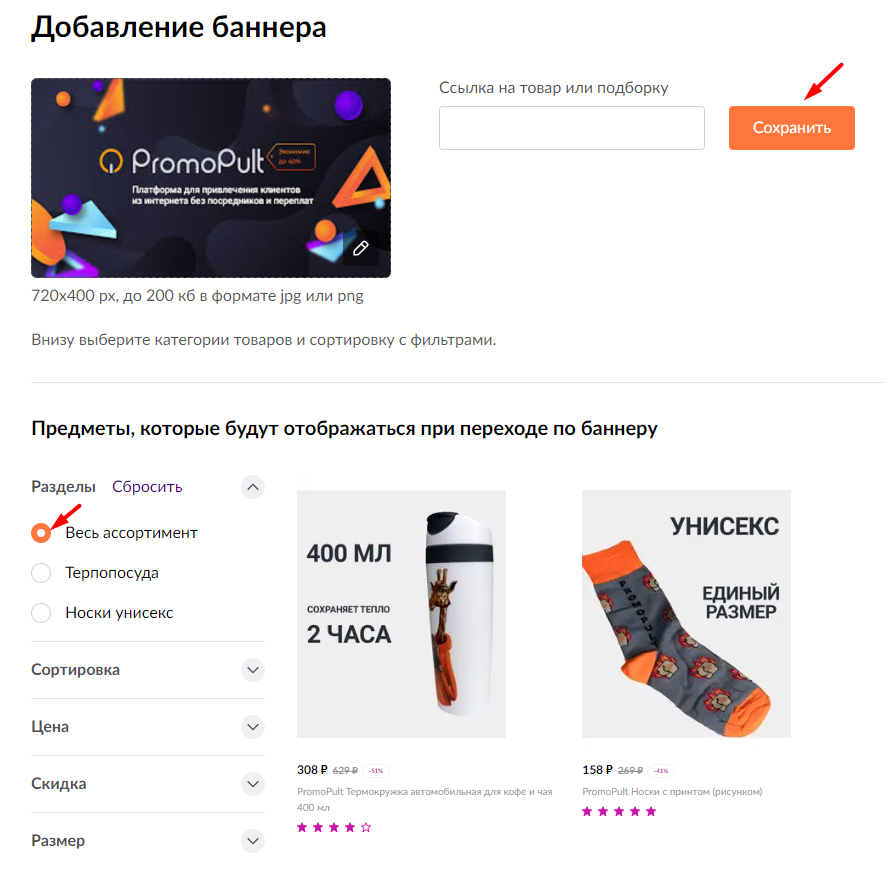
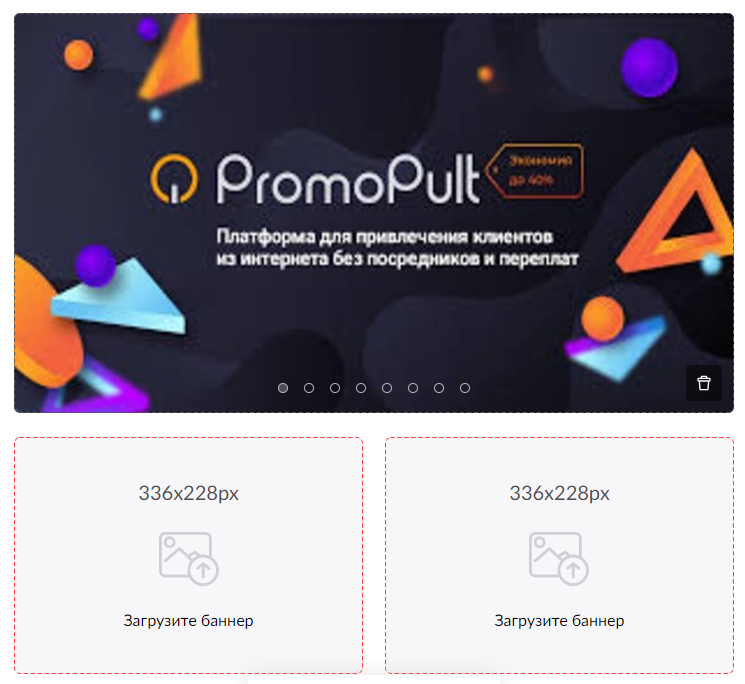
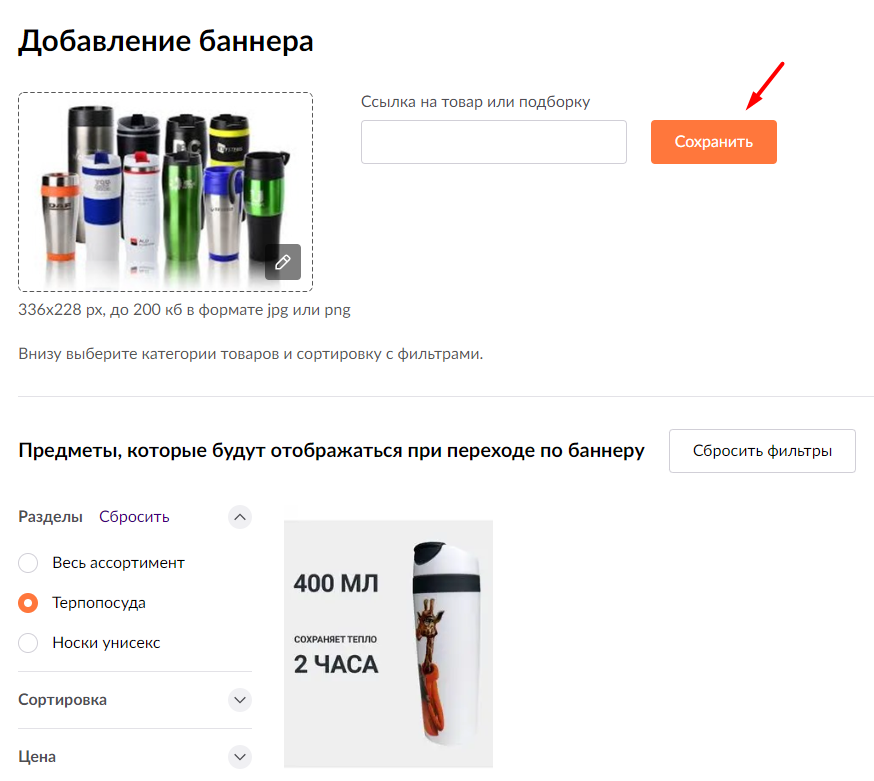
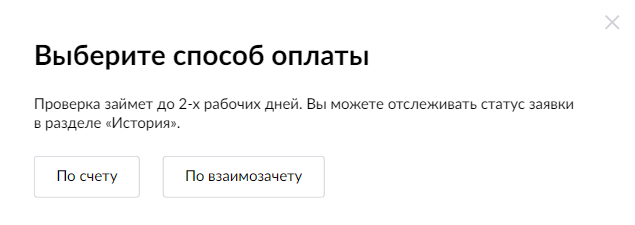
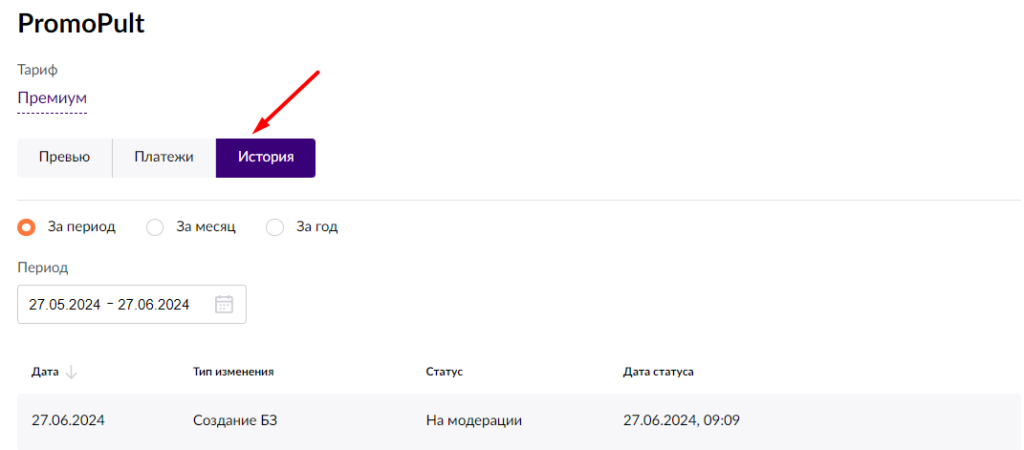
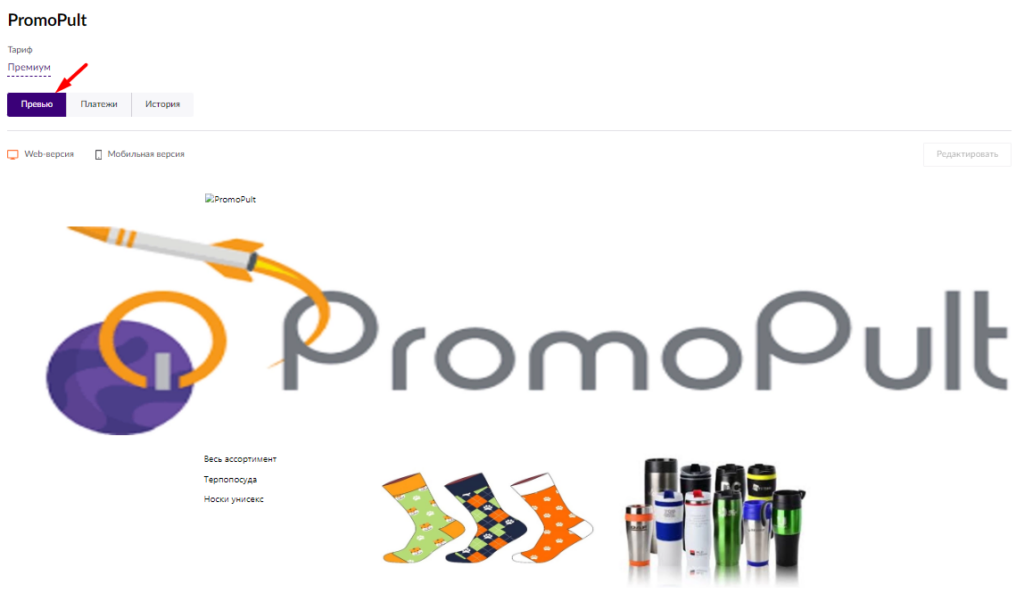
![Как зарегистрироваться и начать продавать на Яндекс Маркете [полный гайд по маркетплейсу, часть 1]](https://blog.promopult.ru/wp-content/uploads/2024/04/74839849287493.png)